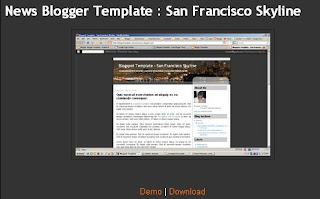Tips Simpel Mengganti Gambar Kursor Untuk mempercantik Blog. Anda bosan dengan tampilan kursor yang asli berbentuk tanda panah, anda ingin mengganti gambar kursor, akhirnya setelah googling kesana kemari nemu juga sebuah situs yang menyediakan banyak gambar-gambar kursor pilihan. Gambar kursor yang disediakan situs penyedia gambar ini http://www.totallyfreecursors.com/ banyak sekali, jadi kita tinggal memilih sesuai selera aja.
Untuk cara memasang gambar kursor ini di blog, kita harus menambahkan sedikit saja kode CSS supaya bisa dipasang pada template. Dibawah ini ada beberapa sample gambar untuk kursor yang saya ambil berikut URL alamat kursor tersebut.
URL :
URL :
URL :
URL :
URL :
Cara mengganti gambar kursor di blog :
1. Login ke dashboard blogger anda.
2. Pilih Rancangan > Edit HTML, centang Expand widget template.
3. Carilah kode </head> pada template anda dengan menggunakan Ctrl F.
4. Copy kode CSS dibawah ini dan letakkan tepat diatas kode </head> .
<style type='text/css'> HTML,BODY{cursor: url("http://downloads.totallyfreecursors.com/thumbnails/sweden.gif"), auto;} </style>
5. Simpan template anda dan lihat perubahan pada gambar kursor
6. Jika sobat ingin mengganti gambar kursor dengan gambar yang lain, sobat tinggal ganti URL gambar yang berwarna merah dengan URL gambar pada sample diatas atau sobat bisa langsung browsing sendiri ke TKP di http://www.totallyfreecursors.com/.
anda tinggal memilih gambar kursor di atas dan silahkan anda ganti dengan kursor sesuai keinginan anda. Nah ternyata mengganti gambar kursor di blog memang bisa jadi solusi mempercantik tampilan blog juga ya apalagi kalo ditambahin lagi dengan efek bintang siip dah. Tinggal giliran sobat blogger nih, selamat mencoba ya !